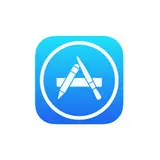ココナラの支払い(決済)方法を解説!使い方や手数料も合わせて紹介!
ココナラは、「得意(経験・知識・スキル)」を売り買いできる日本最大級のオンラインフリーマーケットです。2022年で会員数は300万人を超え、累計取引件数480万件以上の得意が売り買いされています。
利用するにあたって「得意を買いたいけどどのような支払い方法がある?」と疑問に思う方もいるでしょう。
本記事では、そんなココナラの料金の支払い(決済)方法を解説します。
合わせて、ココナラの支払いに使えるおすすめのカードも紹介するので、ぜひ最後までご覧ください。
【この記事でわかること】
- ココナラは、ビジネスからプライベート利用まで、個人のスキルを気軽に売り買いできる日本最大級のスキルマーケット
- ココナラの支払い方法は全部で8種類
- クレジットカードを持っていない、使いたくない方は「バンドルカード」がおすすめ!
- バンドルカードは、電話番号さえあればアプリで年齢制限なしで作れるVisaプリペイドカード!
- バンドルカードのチャージの方法にはコンビニ、ネット銀行、ポチっとチャージ(後払い)など複数あり!
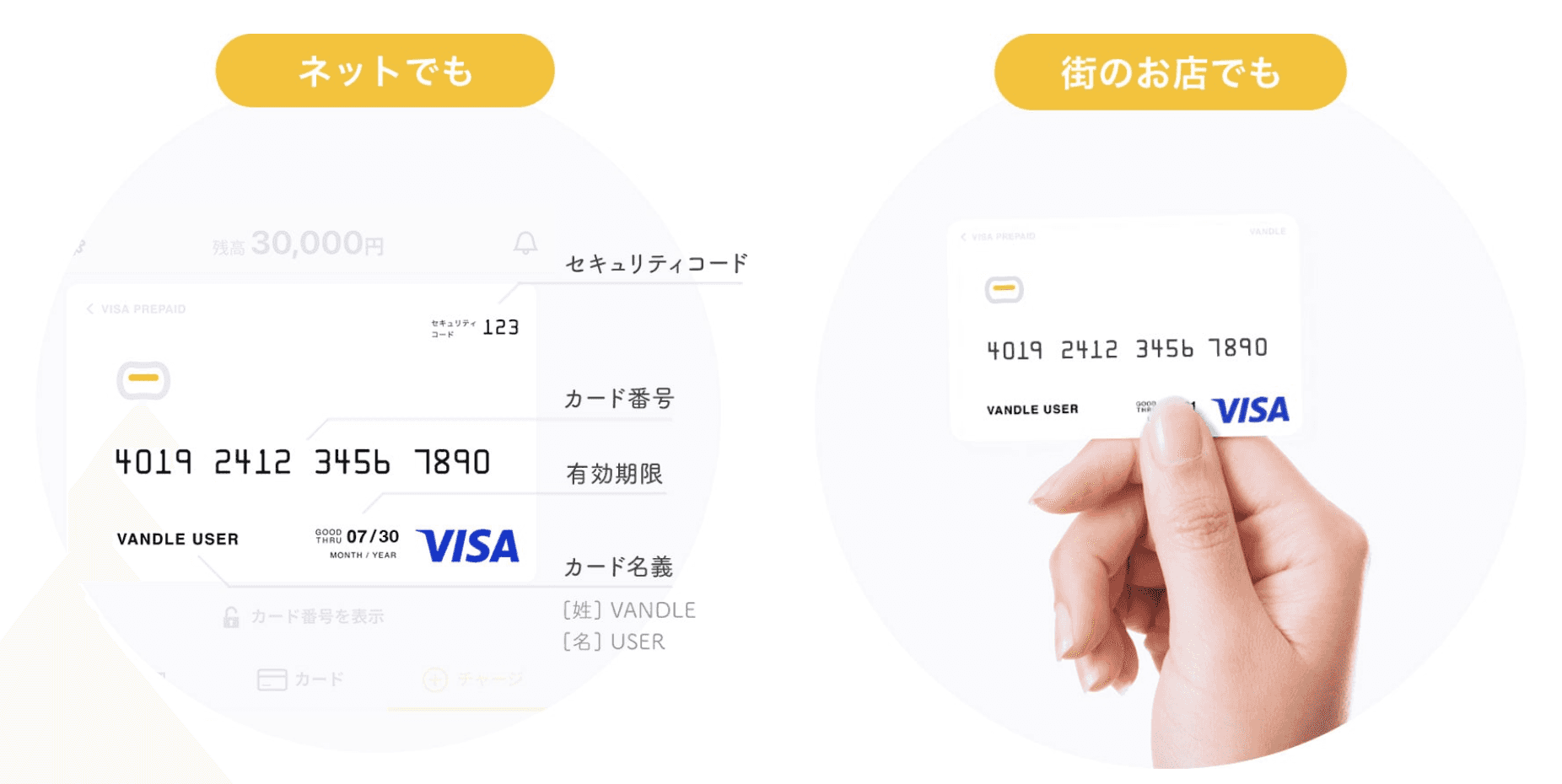
ココナラの支払い(決済)方法
ココナラの支払い(決済)方法は以下の8種類です。
- クレジットカード
- キャリア決済
- コンビニ決済
- 銀行振込
- PayPal
- ポイント
- ココナラコイン
- Apple Pay
それぞれの支払い��方法を詳しく解説します。
クレジットカード
ココナラでは以下のクレジットカードでの支払いが可能です。
- VISA
- MasterCard
- JCB
- AMEX
- Diners
一部の法人出品者への支払いをする場合は、JCB・AMEX・Dinersが使えない可能性があります。
また、ココナラの支払いは分割払いはできず、一括払いのみに対応しています。
キャリア決済
ココナラの支払い方法にはキャリア決済も利用できます。
- d払い
- auかんたん決済
- ソフトバンクまとめて支払い
キャリア決済を利用の場合は、決済手数料として100円かかります。
コンビニ決済
以下のコンビニでの支払いが可能です。
- セブンイレブン
- ファミリーマート
- ローソン
- ミニストップ
- デイリーヤマザキ・ヤマザキデイリーストア
- セイコーマート
コンビニ支払いを利用する場合は決済手数料が150円かかります。
銀行振込
ココナラでは銀行振込もできます。
支払い方法決定後に発行される専用口座に金額を入金する方法です。
振込手数料は、購入者の負担となります。
PayPal
PayPalは、ネットショッピングなどで利用できる、決済代行サービスです。
PayPalに登録したクレジットカードや銀行口座で支払えます。
【2023年最新】PayPal(ペイパル)とは?メリットや使い方についてわかりやすく解説!
ポイント
ココナラポイントは「1ポイントにつき1円」 としてココナラ内のサービス購入に使うことのできるサイト内通貨です。
ココナラでサービスを購入すると、購入代金の1%がポイントとして貯まり、貯まったポイントはココナラ内で利用できます。
ココナラ内の売上金をポイントに交換することも可能です。
ココナラコイン
ココナラコインは「1コインにつき1円」としてココナラ内のサービス購入(サービス手数料の支払いを含む)に使うことのできるサイト内通貨です。
ポイントはココナラでサービスを購入すると貯まりますが、コインは貯まるものではなく、購入しチャージするものです。
ココナラコインはクレジットカード・コンビニ決済・キャリア決済・BitCashで購入できます。
Apple pay
ココナラにはスマホアプリもありますが、iOS(iPhone)での購入の場合、一部のサービスでApple Payが利用可能です。
Apple Pay では、VISA・JCB・MasterCard・American Expressのクレジットカードの登録が可能です。
ココナラのサービス別支払い(決済)方法
ココナラのサービス購入で使える支払い方法は8種類ありますが、すべてのサービスですべての支払い方法が使えるわけではありません。
ここでは、サービス別の利用可能な支払い方法を解説します。
電話相談サービスを除き、前払い制となります。
テキストサービスで利用できる支払い方法
- クレジットカード
- キャリア決済
- コンビニ決済
- 銀行振込
- PayPal
- ポイント
- ココナラコイン(WEBブラウザからココナラを利用の場合)
- Apple Pay(iOSアプリを利用の場合)
ビデオチャットサービスで利用できる支払い方法
- クレジットカード
- キャリア決済
- コンビニ決済
- 銀行振込
- PayPal
- ポイント
- ココナラコイン(WEBブラウザからココナラを利用の場合)
- Apple Pay(iOSアプリを利用の場合)
電話相談サービス(すぐに電話)で利用できる支払い方法
- クレジットカード
- ポイント
- ココナラコイン(WEBブラウザからココナラを利用の場合)
電話相談サービス(予約して電話)で利用できる支払い方法
- クレジットカード
見積もり相談で利用できる支払い方法
- クレジットカード
- コンビニ決済
- 銀行振込
- PayPal
- ポイント
- ココナラコイン(WEBブラウザからココナラを利用の場合)
- Apple Pay(iOSアプリを利用の場合)
仕事・相談の公開募集で利用できる支払い方法
- クレジットカード
- コンビニ決済
- 銀行振込
- PayPal
- ポイント
- ココナラコイン(WEBブラウザからココナラを利用の場合)
- Apple Pay(iOSアプリを利用の場合)
追加購入の有料オプションで利用できる支払い方法
- クレジットカード
- キャリア決済
- PayPal
- ポイント
- ココナラコイン(WEBブラウザからココナラを利用の場合)
- Apple Pay(iOSアプリを利用の場合)
おひねり(追加支払い)で利用できる支払い方法
- クレジットカード
- キャリア決済
- PayPal
- ポイント
- ココナラコイン(WEBブラウザからココナラを利用の場合)
- Apple Pay(iOSアプリを利用の場合)
ココナラコイン購入で利用できる支払い方法
- クレジットカード
- キャリア決済
- コンビニ決済
- BitCash
※ココナラコインはWEBブラウザからのみ購入可能
ここまで、ココナラで使える支払い方法、サービス別の支払い方法を解説しました。
手数料やスムーズさ、支払えるサービスの多さを踏まえると、クレジットカードが一番おすすめです。
しかし、クレジットカードを持っていない方や、使いたくない方もいるでしょう。
そんな方には、VISAプリペイドカードの『バンドルカード』がおすすめです。
ココナラの支払い(決済)に使えるバンドルカードとは?
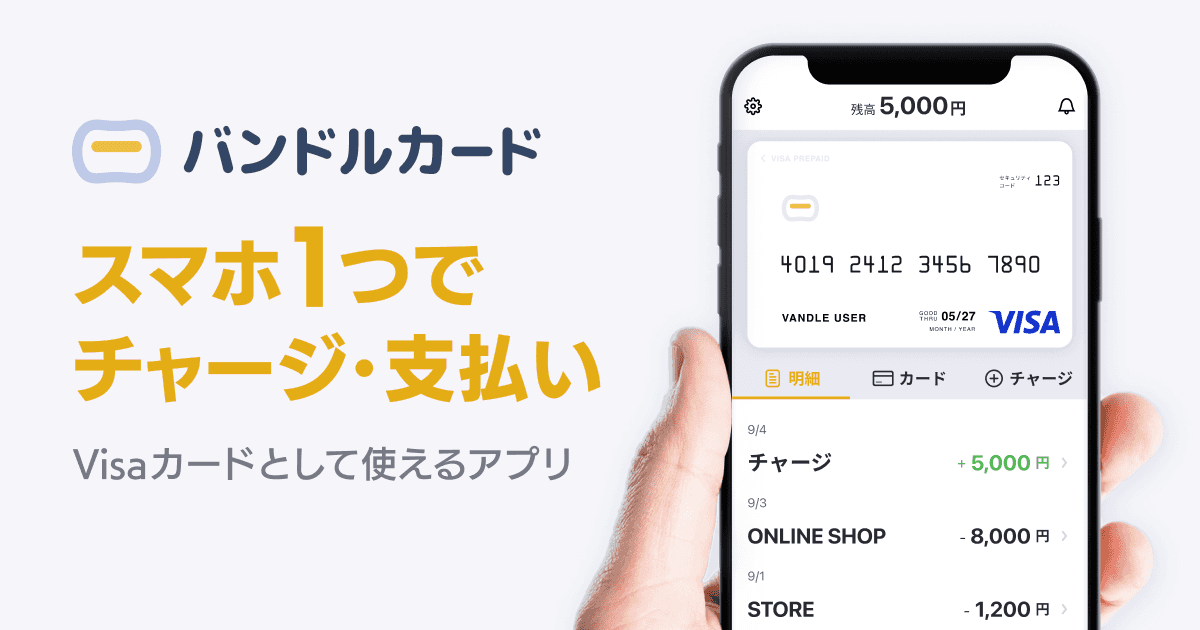
バンドルカードは、アプリから1分で作れるVisaプリペイドカードです。
審査不要で年齢制限なし・発行手数料及び年会費なし なので誰でも簡単に始める事ができます。
ココナラは、バンドルカードにお金をチャージし、支払い方法に追加すれば使えます!
バンドルカードの始め方
バンドルカードの始め方はとても簡単!
アプリをインストールして
- ユーザーID
- パスワード
- 電話番号
- 性別
- 生年月日
を登録すれば、オンライン決済に利用できるバーチャルカードが即時無料で発行されます。
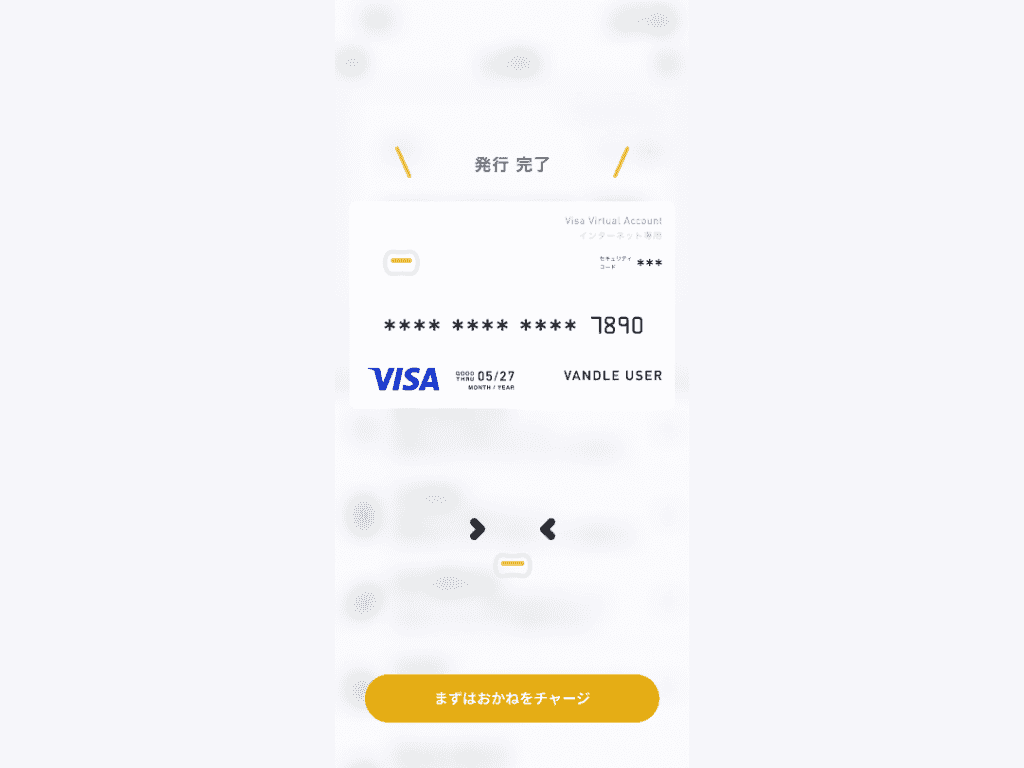
あとは、 豊富な選択肢の中からお好きな方法でバンドルカードにお金をチャージすればお支払前の準備完了です。
バンドルカードのチャージ方法
バンドルカードのチャージ方法としては以下の通りです。
- d払い(旧ドコモ払い)
- セブン銀行ATM
- コンビニ(ファミリーマート・ローソン・ミニストップ・セイコーマート・デイリーヤマザキ)
- クレジットカード(Visa・MasterCard)
- ビットコイン(bitFlyer)
- ネット銀行
- 銀行ATM
- ギフトコード
ポチっとチャージを使えば、後払いも可能です。
「手元にお金がないけど欲しいものがある・・・でも給料日は先・・・」という時でも、ポチっとチャージなら大丈夫です。
もし、給料日前などでお金に余裕がなくても、ポチっとチャージなら翌月の給料日にお支払いということも可能なので、余裕を持ってお買い物することができます。
バンドルカードでココナラの支払い(決済)をする方法
ここからは、実際にバンドルカードを使ったココナラの支払い方法を解説します。
ココナラはWEBブラウザからでもアプリからでも利用可能です。
① ココナラのアカウントでログイン ※会員登録をしていない場合は新規会員登録
② 購入するサービスの検索
③ 出品者を選ぶ
④ 「購入画面に進む」 ※すぐに購入せず「見積もり・仕事の相談をする」を選択してからでも可能
⑤ 支払い方法選択の画面で「クレジットカード」を選択
⑥ バンドルカードの情報を入力
カード名義には、『VANDLE USER』と入力して下さい。
支払いが完了しましたら、通知が来てバンドルカードのアプリの明細画面に購入金額が表示されます。
バンドルカードの登録から設定まで非常に簡単なので、ぜひ利用してみてください。
まとめ
本記事では、ココナラの支払い(決済)方法を解説しました。
ココナラの支払い方法はクレジットカードを含め8種類あります。
手数料やスムーズさ、支払えるサービスの多さを考えると、クレジットカードでの支払いがおすすめですが、クレジットカードを持っていない方や使いたくない方もいるでしょう。
そのような方には『バンドルカード』がおすすめです。
バンドルカードは、ココナラ以外にも、さまざまな場面で利用可能です。
ぜひ、この際にバンドルカードを使ってみてください。
Hikaru Watabe
作成:2023年10月11日
更新:2024年5月14日
人気記事
- Amazonの支払い方法を完全解説!クレジットカードからギフト券まで対応オプションまとめ
Amazonで使える支払い方法をわかりやすく解説!クレジットカード、ギフト券、あと払い(ペイディ)など、初心者にも安心の全オプションを紹介します。
- App StoreやiTunes Storeでアプリや音楽をどうやって買うの?
App StoreやiTunes Storeにバンドルカードを登録してアプリや音楽を購入する方法をご説明します。
- Google Oneとは?支払い方法や料金・クレジットカードなしでの対処�法も解説
Google Oneの支払い方法を完全ガイド!クレジットカードやPayPal、モバイルキャリア決済など、多様な支払い手段を解説。さらに、クレジットカードを持たない方にもおすすめの「バンドルカード」の使い方も詳しく紹介。
- マイニンテンドーストアからNintendo Switch2の購入方法!支払い方法や条件を解説
ニンテンドースイッチ2の購入方法をマイニンテンドーストアに特化して徹底解説!支払い方法や応募条件、クレカがなくても買える方法も紹介します。
- 【クレカ不要】Netflixの支払い方法は8種類!変更手順についても解説
Netflix(ネットフリックス)で使える支払い方法を全て解説します。合わせて、Netflixの支払いに使えるバンドルカードでのお支払いも紹介します。
ご質問等がございましたらお気軽にお問い合わせください。
営業時間:平日9:30 〜 17:00
電話窓口受付終了のお知らせ
バンドルカードサポートデスクは電話でのお問い合わせ受付を終了させていただきます。
受付を終了する電話番号:050-5578-8117
詳しくはこちら